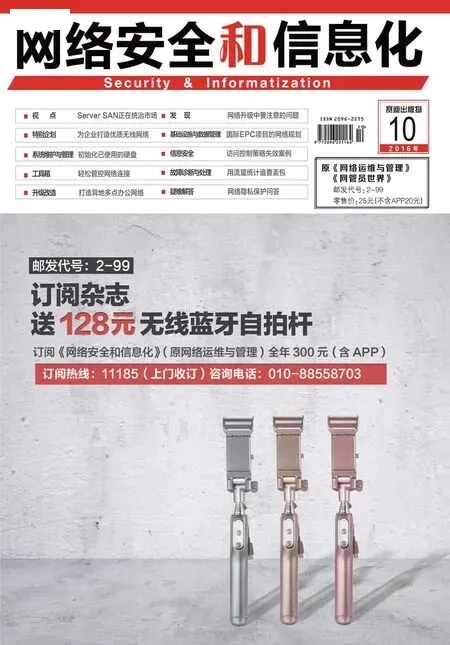管理Windows Server 2008文件服务器
引言:企业信息化环境中,最重要和最常使用的资源不外乎是文件服务器以及打印机。随着企业的不断成长,各种不同的网络资源越来越多越来越复杂,让一般使用者无法快速找到所需要的文件,企业资源存取状况难以有效掌控。本文就向大家介绍,如何使用Windows Server 2008管理文件服务器。
企业的不断成长,导致各种不同的网络资源越来越多越来越杂,因此,找到一项可以有效解决资源管理上的问题,成为了眼前最重要的工作之一。
文件服务器的技术发展到Windows Server 2008版本,已经有了相当大的突破。因为在过去版本的应用中,许多功能的实现都是需要结合第三方产品才能够做到。然而,它所能发挥的功能还不仅于此,因为在高级文件安全管理中,它还能够借助RMS的服务器角色,来同时保护保存在文件服务器、Exchange Server以 及SharePoint文档库的文件安全,有效避免重要文件外流至企业以外的计算机中。
接下来,就让我们了解一下,Windows Server 2008能够提供的基本网络资源管理特色有哪些。
网络资源管理特色
分布式文件系统(DFS)
这项功能主要解决了使用者没有单一入口去快速找到所需要的文件资源问题,以及提供重要多部文件服务器本地端或集成远程的复制机制,一方面解决文件服务器灾备问题,一方面则是解决移动工作者随时更改区域的联机存取问题。然而,这项功能早在Windows Server 2000版本就已经提供,不过在当时只能算是阳春版的DFS管理组件,如今Windows Server 2008版本中更是延伸了在DFS上的各项功能,例如对于带宽的配置、数据压缩的同步复制、报表分析以及全新直觉化的操作界面等。
文件服务器资源管理
以往对于文件服务器资源的管理机制不外乎就是共享权限的配置、磁盘配额的限制,而如今,Windows Server 2008对于这一方面的管制措施已经可以管理到活页夹层级配额、存放文件的自动筛选、各类的警示通知与报表分析等。
打印机集中配置
自行手动联机到每一部打印机服务器上去管理打印资源,只有在小型企业的IT环境中行得通,在中大型以上的企业管理中则必须要有一项集中配置的管理机制。而在Windows Server 2008的全新打印机管理界面中,可以达到集中配置与集成组策略的自动调配机制,彻底解决了长久以来IT在打印机集中管理上的难题。
配置Windows Server 2008文件服务器
如今,企业的Active Directory中都会有几部Windows Server 2008主机,如果您想让其中的服务器作为文件服务器,以提供全公司文件集中保存与管理,要如何进行设置与安装呢?
关于文件服务器功能的安装部分,首先我们必须先确认目前这部文件服务器可以在企业网络中被寻找到,以确定后续客户端计算机可以正常地进行联机存取。请在“控制台”中单击开启“网络和共享中心”,接着如图1所示展开“共享及探索”设置项目,将设置变更为“开启网络探索”,然后单击“应用”即可。
完成以上设置后,我们便可以来安装Windows Server 2008文件服务器角色。在“开始→系统管理工具”下拉选单中,单击开启“服务器管理员”界面,在“角色”节点上单击“新增角色”,之后将会来到 “选取服务器角色”页面。勾选“文件服务”,单击“下一步”。在“文件服务”页面中,可以看到文件服务的简介,其中最重要的一项说明就是“在同一台计算机上不能同时安装Windows搜寻服务与索引服”。单击“下一步”继续。

图1 文件服务角色组件选取
接下来,在“选取角色服务”页面中,便可以针对文件服务角色细项的组件进行选取安装,这里还包含了旧版Windows Server 2003文件服务的相关组件可以安装。在此,笔者先以分别勾选“文件服务器”、“文件服务器资源管理员”、“Windows搜寻服务”三个组件来作为安装实例说明。单击“下一步”。
在“设置保存使用监视”页面中,勾选所要监视的磁盘。在默认状态下,只要使用量达到总容量的85%时,便会产生相关网页格式的分析报告,供系统管理员参考。
如果在上一步中不想直接应用系统默认值,可以单击“选项”按钮来开启“磁盘监视选项”页面,在此便可以设置磁盘使用量阙值,以及勾选当到达阙值时所要产生的报告项目。默认状态下,只会勾选“依拥有者列出的文件报告”、“依文件群组列出的文件报告”。
接下来在,“设置报告选项”页面中,需要设置报告文件保存的位置(默认值为C:StorageReports), 以及是否要通过SMTP服务器发送E-mail报告给相关指定的使用者。在此强烈建议将公司内目前使用的E-mail服务器设置进来,并且通过分号的输入,让多位系统管理人员都可以收到这些分析报告。
在前面文件服务角色组件的安装中,如果勾选了“Windows搜寻服务”,那么将会出现“为Windows搜寻服务选取要编制索引的磁盘区”页面,您可以将所要编制索引的磁盘区勾选,以利于后续客户端可以通过Windows桌面搜寻功能,来快速在这部文件服务器上找到他们需要的文件。
完成以上所有设置之后,会来到“确认安装选项”页面。在此,可以看到前面所做过的所有设置属性,确认无误之后,单击“安装”按钮。成功完成文件服务角色安装之后,单击“关闭”。
设置文件服务器资源管理
完成Windows Server 2008中的文件服务角色安装之后,便可以从“系统管理工具”下拉选单中,开启“文件服务器资源管理员”界面,来做进一步的配置。接下来介绍的每一项设置,都可以根据实际需求进行选择。
图2所示的是开启后的“文件服务器资源管理员”界面,通过这个界面,可以让系统管理员进行有关保存配额的管理、文件检测的管理以及存放设备报告的管理等。在此我们先在最上层的项目节点上,单击位于动作窗格中的“设置选项”,来看看有哪些基本的配置需要完成。
首先,在“电子邮件通知”页面中,所有文件服务器管理中的警告通知都必须先完成这部分的设置,在此必须指定发信的SMTP服务器以及默认收信的管理E-mail。对于发件人的E-mail,建议采用默认值即可。设置完成后,单击“传送测试电子邮件”按钮,试试看能不能收到一封测试信件。在“通知限制”页面中,主要用于避免发生在短时间内,让系统管理员收到重复的相关通知,因此,可以在此针对不同的通知方式来设置通知限制的时间,包括电子邮件通知、事件日志通知、命令通知以及报告通知。

图2 文件服务器资源管理员
在“存放设备报告”页面中,可以预先设置好后续报告中每个项目所要报告的信息参数,例如,单击“大型文件→编辑参数”按钮来设置认定的大型文件的大小标准值,或是自定义“最近未存取过的文件”所要定义的天数(默认值为90天)等。针对“大型文件”的报告项目,开启“报告参数”页面,在默认状态下文件大小下限值为5MB。此外,还可以在下方字段中设置惟一所要应用的文件类型。
在“报告位置”页面中,主要是设置各种不同报告类型的保存路径,分别说明如下:
● 随附报告活页夹
当使用者超过后续所定义的保存配额大小时,以及发生尝试存取没有权限的文件时,这些报告文件的保存路径。
● 日程报告活页夹
存放所有根据日程设置所产生的报告文件。
● 依需求报告活页夹
管理者自行手动产生的立即报告文件。
最后,在“文件检测审核”页面中,如果您希望系统能够审核所有文件检测的活动,可以勾选“在审核数据库中记录文件检测活动”选项,后续在报告中便可以看到这部分的审核报告信息。单击“确定”完成以上所有页面组态的设置。
在文件服务器中管理保存配额
Windows Server 2008版本中提供的配额管理机制,已经不再是过去只能针对磁盘区来进行设置而已,而是与Windows Server 2003 R2版本一样,能够直接对特定的本地活页夹或共享文档夹进行设置,并且可以自动以E-mail的警告来分别通知管理者与相对应的使用者,管理者还可以进一步产生所需要的报表,来方便后续在保存配额政策上的管理与追踪。
要想新增一个配额设置,只要先单击至“配额管理→配额”项目节点上,单击位于“动作”窗口中的“建立配额”继续。在表1中,对新旧版配额管理功能进行了比较。
在“建立配额”页面中,可以选择是否要让配额设置自动应用在后续所建立的子活页夹上,否则该配额设置只会针对单一层的活页夹总容量进行配额使用量监测。接着,在配额属性设置中,可以直接选择所要应用的配额模板,或是自定义配额属性。在此,我们选取“定义自定义配额属性”,单击“自定义属性”继续。紧接着可以选择所要复制的配额模板项目,然后再来修改空间限制的值,并且决定是要采用强制限制的固定配额方式,还是采用纯粹用于监视的弹性配额方式。接着,单击“新增”按钮来设置“通知阙值”。
在“新增阙值”页面,可以针对此新增的配额设置,加入四种不同的阙值到达时所要执行的操作,分别有电子邮件信息、事件日志、命令以及报告。首先以“事件日志”设置为例,设置当配额设置达到阙值时所要产生的事件记录属性,您可以不作任何修改直接采用默认值,或是加入自己希望显示的变量,每一个变量的选择,在下方都会有相对的中文说明。

表1 新旧版配额管理功能比较
文件保存报告管理
关于“报告”页面的设置,首先勾选所要产生的报告项目,并且可以设置产生的报告是否要一并传送给指定的系统管理员E-mail,以及传送给超过阙值的使用者。在此建议至少将后者的设置勾选。
若想要将各种配额设置到不同的活页夹中,也可以先建立好自定义的配额模板,展开“配额管理”节点,
在“配额模板”项目上点击鼠标右键,选择“建立配额模板”,或是直接在“动作”窗口中单击“建立配额模板”。
2)改进掘进机高压喷雾布置方式。原有喷雾装置安装于掘进机截割滚筒底部,设置3个高压喷头均对准截齿头喷射,主要对割煤过程中滚筒附近涌出的硫化氢及粉尘进行吸收,现将原装置拆除,在掘进机机身周围布置6个单体高压喷雾装置。
接下来便可以开始输入模板名称(例如:依照部门、活页夹类型等方式)、空间限制大小值、发送通知的临界值。在通知部分会至少定义一个默认的限制(100%),以及一个警告层级的临界值(85%),也可以在额外新增定义更低的临界通知值。此外,在配额管理上也可以选择固定配额或弹性配额,后者主要用来监视与了解使用者的存取状况,在超过额度时并不会强制禁止使用者的存取。最后,建议在每一个配额的限制值中设置使用者与管理员的E-mail通知,而警告层的通知只给使用者知道就可以了。
无论配额大小的设置如何,只要在报告设置中勾选了产生事件日志的设置,那么只要有使用者所存放的文件超过了所设置的阙值,在事件查看器的“应用程序”类别中,便可以看到事件标识符为12325的警告事件项目,其属性将会清楚说明因哪一位使用者的存取造成此事件的产生,以及所设置的配额大小与目前所使用的保存空间大小。
善用文件检测功能
在Windows Server 2008的文件服务器管理机制中,除了可以限制使用者的保存配额之外,是否有这样的管理功能,可以用来限制保存的文件类型,以便让不同活页夹的文件保存,能够惟一保存属于它所要保存的文件?
的确,除了对活页夹进行配额的管理之外,管理人员还可以进一步针对这些活页夹设置文件检测机制,也就是对于使用者所能够放置的文件类型进行管制。在“文件检测管理”节点项目上,展开至“文件检测”项,点击鼠标右键,选择“建立文件检测”,或是直接在“动作”窗口中单击“建立文件检测”。接着,设置所要设置的文件检测路径,以及选择适当的现有检测模板,或是单击“自定义属性”来额外定义。关于检测模板与文件群组的定义,管理员也同样可以预先自行新增设置。

图3 完成文件检测新增
图3所示便是我们所成功新增的一笔文件检测设置,后续如果需要对于其设置属性进行修改时,则只要在选取此项目时再单击位于“动作”窗口中的“编辑文件检测属性”即可。完成了文件检测设置之后,便可以开始将被封锁的文件类型复制到此活页夹,系统将会立即弹出一个警示信息,从信息属性看来,您可能会觉得好像是权限设置造成的问题,然而实际上是被文件检测的封锁功能应用所致。
同样的,只要在文件检测设置报告中有勾选事件日志的通知,那一旦发生了违反保存限制的事件时,打开事件查看器,便可以在“应用程序”类别中,看到有关事件标识符为8215的警告事件,其属性中说明了产生此事件的原因,包括尝试保存这些文件的使用者是谁,以及所要存放的文件名称是什么等。
如同配额管理的模板一样,我们也可以在“文件检测模板”的节点项目上,来查看系统默认的模板有哪些,以及单击位于“动作”窗口中的“建立文件检测模板”,来建立自定义的检测模板,以供后续新增的文件检测设置来直接应用。
存放设备报告管理
在Windows Server 2008的文件服务器管理中,系统管理员如何掌握整个文件服务器运行状态,以及随时了解到使用者对于资源的存取情形呢?
其实,在文件服务器资源管理功能当中,可以直接针对文件服务器的存取状况产生存取状况分析报告,这样便可以有效掌握各种不同类型的文件存放情况。执行的方法很简单,只要在“存放设备报告管理”的节点上点击鼠标右键,或是直接单击位于“动作”窗口中的“计划新的工作报告”或是“立即产生报告”。在此,笔者以执行立即产生报告作为示例,单击“新增”按钮,选择所要产生存放报告的活页夹路径,接着便可以在下方勾选所要产生报告的数据类型,如:大型文件、重复文件、配额使用量报告等。至于呈现的报告格式,可以选择 DHTML、HTML、XML等样式。
完成立即产生报告的属性设置之后,单击“确定”,将会出现“产生存放设备报告”对话框,在此您可以决定是要“等到产生报告后再显示这些报告”,还是要“在背景产生报告”。如果在前面的操作步骤中您单击了“计划新的报告工作”,除了同样可以设置有关报告的活页夹与报告类别之外,其中报告传递的E-mail地址输入是不可少的,至于多出来的“计划”页面中的设置,当然也会是必要的设置之一。
在默认状态下,有关计划报告的设置是空白的,我们必须在此页面中来进行新增。在此笔者新增一份报告计划设置,并且单击“编辑计划”来查看与修改原有的属性设置。在“计划”页面中,可以设置工作计划的类型(例如:每天、每周、每月等)、开始时间等设置,必要时还可以单击“进阶”按钮,来设置更进一步的计划定义。
在“进阶计划选项”的设置页面中,除了可以设置开始日期外,还可以设置结束的日期,以及重复执行的时间间隔。当新增了一份计划报告作业后,往后仍然可以继续新增其他不同定义的计划报告设置,或是针对指定的计划作业报告项目进行编辑或删除等。
无论您在前面的操作中是选择立即还是计划任务的方式来产生报告,只要有勾选的报告类型,都会在执行不久产生与自动开启指定的报告属性。例如,您可以开启一个大型文件的报告,或是开启一个文件检测审核报告的范例。